Кампании
ДАННАЯ СТАТЬЯ БОЛЕЕ НЕ АКТУАЛЬНА. МЫ ПЕРЕЕЗЖАЕМ В ИНТЕРКОМ!
http://help-center.peerclick.com/ru
ПРИСОЕДИНЯЙТЕСЬ И НАХОДИТЕ ВСЮ АКТУАЛЬНУЮ ИНФОРМАЦИЮ ПО РАБОТЕ С PEERCLICK!
Создание новой кампании
Чтобы создать кампанию, нажмите кнопку + Создать на странице Кампании.
В левой части страницы установите основные параметры кампании.
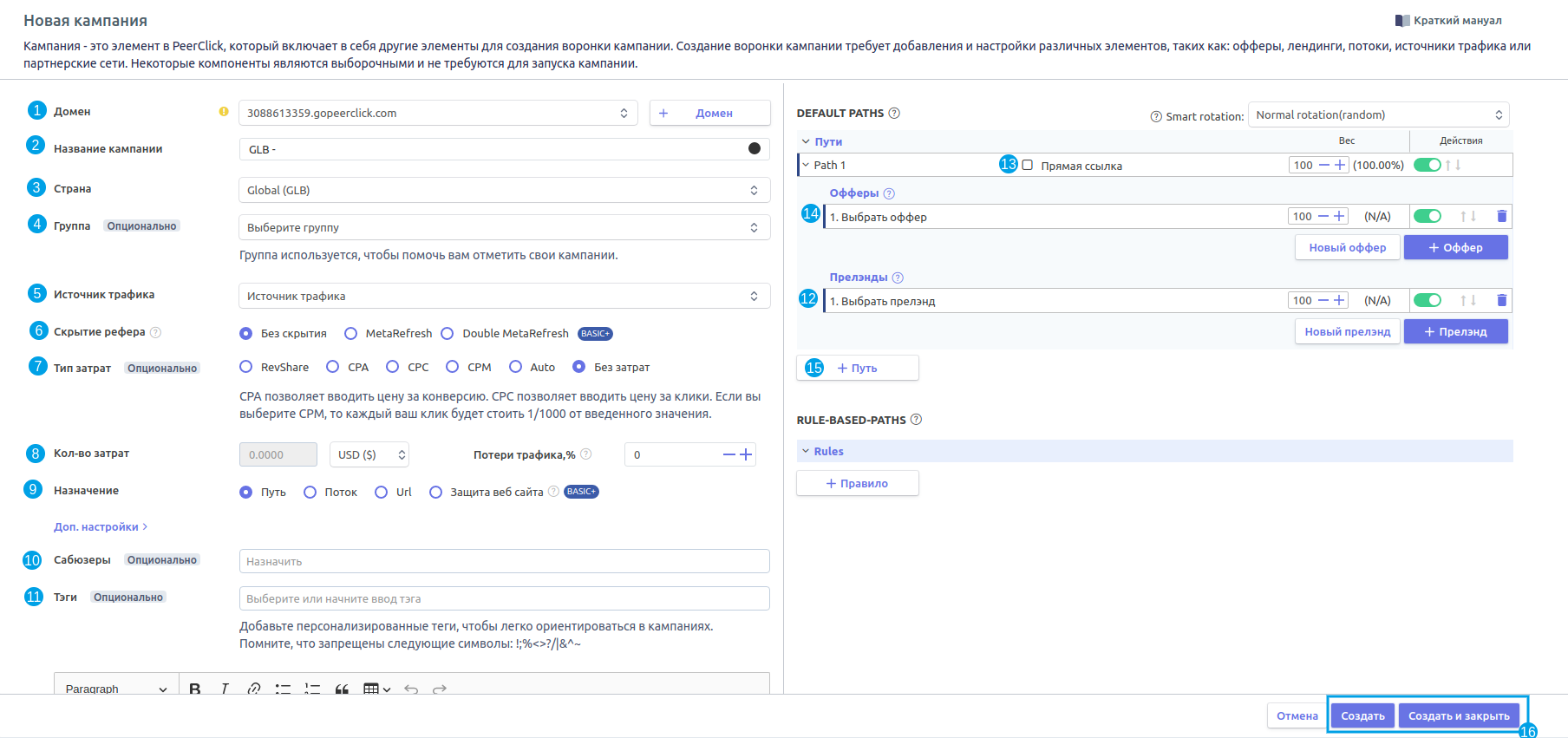
-
Домен
По умолчанию мы предоставляем вам стандартный тестовый домен, который рекомендуется заменить на кастомный. Если вы добавили дополнительные домены, вы можете выбрать домен из списка. Ссылка кампании, пиксели отслеживания и lander-to-offer ссылки будут сгенерированы на выбранном домене. -
Название кампании
Имя вашей кампании. В правом углу вы можете также выбрать цвет имени этой кампании. -
Страна
Выбранная страна, к которой вы относите кампанию, будет отображаться в имени этой кампании. Данная настройка носит информативный характер. -
Группа
Установите группу, к которой будет относиться ваша кампания. Удобно группировать кампании по вертикалям, странам, типу трафика. Вы можете создать новую группу кампаний, для этого перейдите в раздел Настройки - Группы. -
Источник трафика
Выберите источник трафика. Вам необходимо заранее добавить и настроить его в разделе Источники. -
Скрытие рефера
Используется для того, чтобы скрыть ваш лендинг от партнерской сети. Если вы не используете специальных скриптов для подмены рефера, то рекомендуем выбирать пункт Meta Refresh. -
Тип затрат
В этом поле укажите тип оплаты и стоимость клика, по которой вы покупаете трафик. CPC - цена за клик, CPM - цена за 1000 кликов, CPA - цена клику будет присваиваться только после конверсии, RevShare - тип затрат, который возникает при наличии конверсии и высчитывается процентно от ревенью конверсии. Если сеть передает стоимость автоматически - отмечайте Auto. -
Кол-во затрат и Потери трафика,%
Процент потери трафика по данной кампании из источника. При работе с каждым источником некоторый процент трафика теряется на пути к трекеру, при этом по разным странам процент потерь может существенно различаться. У вас есть возможность настроить процент потерь индивидуально для каждой кампании.
Traffic loss рассчитывается по формуле: new cpc = cpc / ( 1 - ( losses / 100 ) )
-
Назначение
Выберите путь прохождения трафика: Путь, Поток, Url, Защита веб-сайта. При выборе любого варианта назначения его настройка будет открываться в правой части экрана.
Подробней о распределении трафика. -
Сабюзеры
Кликните по полю и в появившемся окне добавьте сабюзеров, которые получат доступ к создаваемой кампании. -
Тэги
Добавьте персонализированные теги, чтобы осуществлять по ним поиск.
Назначение : Путь
Далее, вы должны выбрать путь прохождение трафика.
-
В правой части экрана нажмите на строчку Выбрать прелэнд или кнопку + Прелэнд, чтобы выбрать лендинг в открывшемся окне. Вы сможете быстро найти его благодаря системе групп, тэгов и поиска. Просто кликните на нужный.
-
Если вы хотите работать по прямой ссылке на оффер, просто отметьте чекбокс Прямая ссылка.
-
Чтобы выбрать оффер, нажмите на Выбрать оффер или кнопку + Оффер и выберите его в окне.
Также на странице создания кампании вы можете добавить новый лендинг или оффер. Для этого нажмите кнопку Новый прелэнд или Новый оффер.
-
Вы можете добавить несколько путей в своей кампании. Просто нажмите + Путь. Более подробно о системе распределения трафика и функции Smart rotation.
-
После установки всех значений, нажмите кнопку Создать или Создать и закрыть, чтобы сохранить кампанию.
Дополнительные настройки
Чтобы открыть вкладку дополнительных настроек, нажмите Доп.настройки.
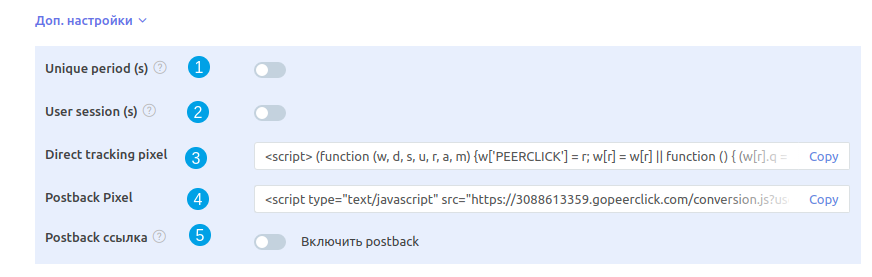
-
Unique period
Период времени в секундах, по истечении которого пользователь(клик), уже переходивший по вашей трекерной ссылке/пикселю, считается уникальным снова. -
User session
Уникальный период жизни cookies. Указывается период времени в секундах, после которого перестает срабатывать пиксель постбэка или переход с лэндинга на оффер. Значение 0 - отключает хранение этих cookies, что ведет к отключению возможности срабатывания пикселя постбека или перехода с лэндинга на оффер. -
Direct Tracking Pixel
Код для страницы лендинга, позволяющий лить трафик в обход трекера, напрямую на лендинг. -
Postback Pixel
Используется для отправки конверсий с сайта, где он установлен, на трекер. Postback пиксель устанавливается на страницу, переход на которую вы считаете успешной конверсией. Обычно это «thank you page». -
Postback url
Индивидуальный Postback URL для отправки конверсий в источник или какие-либо дополнительные сервисы. Для того, чтобы использовать его, просто вставьте ссылку в соответсвующее поле настроек компании в Доп.настройках. По умолчанию работает Postback источника трафика, если он настроен.
Updated over 5 years ago
